Kuutioiden laskenta Cube Designer -ohjelmassa
Cube Designer -ohjelmassa voit luoda jäsenkaavoja ja laskentakomentosarjoja sekä suorittaa laskentatöitä.
Jäsenkaavojen luonti ja tarkistus Cube Designer -ohjelmassa
Cube Designer-ohjelman kaavaeditorissa voit kirjoittaa kaavoja tietyille rungon jäsenille. Voit muodostaa jäsenkaavoja operaattoreista, funktioista, dimensioiden nimistä, jäsenten nimistä, korvausmuuttujista ja numeerisista vakioista.
- Cube Designer -ohjelman kaavaeditori koskee sekä koostetallennus- että lohkotallennuskuutioita. Koostetallennuksessa funktiot ovat MDX-funktioita. Lohkotallennuksessa funktiot ovat laskentakomentosarjafunktioita.
- Tarkistuksessa vertailukohtana toimivat olemassa olevat lohkotallennuskuutiot Essbasessa (tarkistus on poistettu käytöstä koostetallennuskuutioille). Tarkistuksessa ei havaita sovelluksen työkirjan muutoksia, joita ei ole otettu käyttöön kuutiossa.
- Jäsenten valintaa voi käyttää vain olemassa olevissa kuutioissa.
Kaavaeditori sisältää kaavojen muokkausruudun, johon voit syöttää kaavan. Voit muuttaa siirtää kohdistusta kaavaeditorissa sarkaimella ja nuolinäppäimillä. Voit valita kaavakomponentteja ja lisätä niitä kaavanmuokkausruutuun myös osoita ja napsauta -toiminnolla. Jäsenten valinnan puurakenteen avulla voit sijoittaa oikeat jäsenten nimet kaavaan.
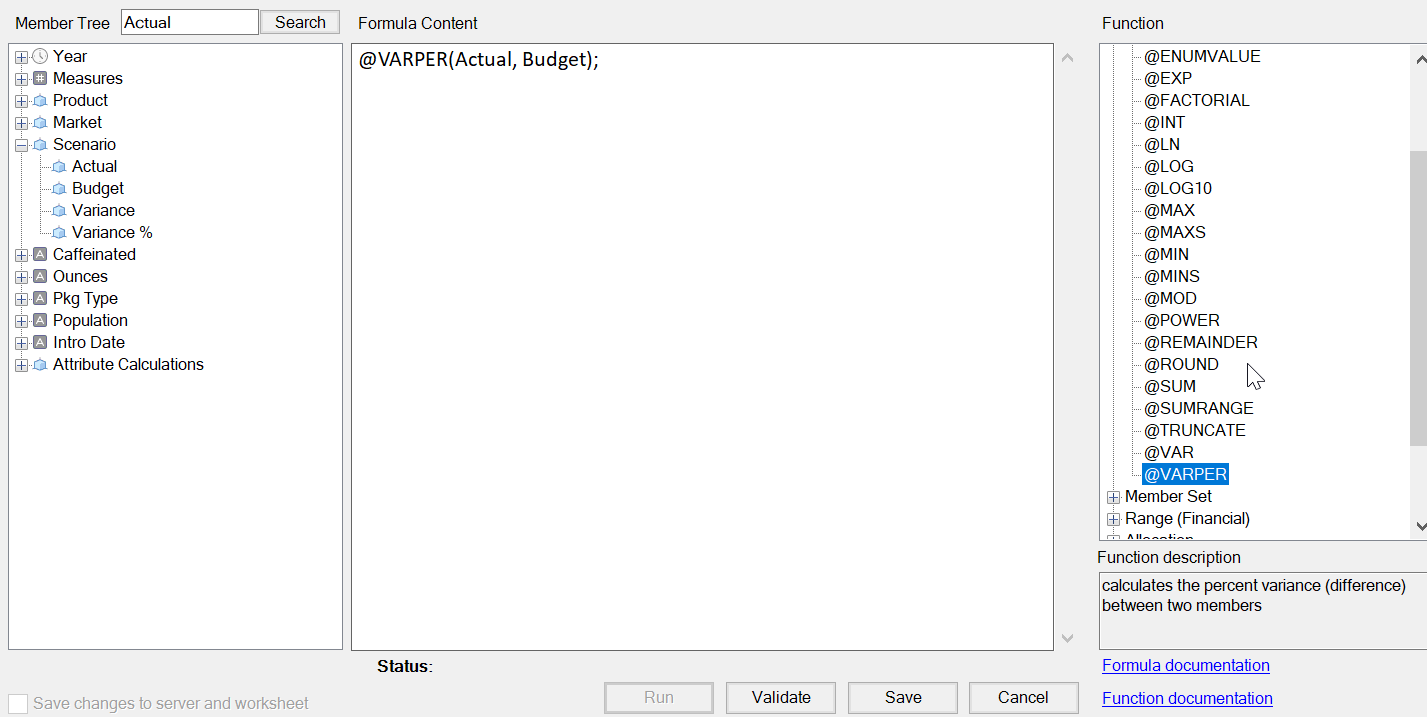
Laskentakomentosarjojen luonti ja vahvistus Cube Designer -ohjelmassa
Cube Designer -ohjelman laskentakomentosarjaeditorissa voit laatia laskentakomentosarjoja tietyille lohkotallennuskuutioille. Laskentakomentosarjoilla määritetään, miten kuutiot lasketaan. Ne siis ohittavat rungossa määritetyt kuutioyhdistelmät.
Katso kohta Developing Calculation Scripts for Block Storage Databases.
- Cube Designer -ohjelman laskentakomentosarjaeditori koskee vain lohkotallennuskuutioita.
- Jos avoimena olevan sovellustyökirjan kuutio on olemassa palvelimella ja palvelinyhteys toimii, olet online-tilassa. Muutoin olet offline-tilassa. Kun olet offline-tilassa, jäsenpuu on pois käytöstä.
- Jos muokkaat komentosarjaa paikallisesti ja samanniminen komentosarja on jo palvelimella, Tallenna muutokset palvelimelle ja työalustalle -valintaruutu on valittuna. Jos muokkaat etäkomentosarjaa (komentosarja on vain palvelimella), valintaruutu ei ole valittuna.
- Tarkistuksessa vertailukohtana toimivat Essbasen olemassa olevat kuutiot. Tarkistuksessa ei havaita sovelluksen työkirjan muutoksia, joita ei ole otettu käyttöön kuutiossa.
Laskentakomentosarjaeditorissa on laskentakomentosarjaruutu, johon voit syöttää komentosarjan. Voit siirtää kohdistusta laskentakomentosarjan sisällä tabulaattori- ja nuolipainikkeilla. Jäsenten valinnan puurakenteen avulla voit sijoittaa oikeat jäsenten nimet komentosarjaan.
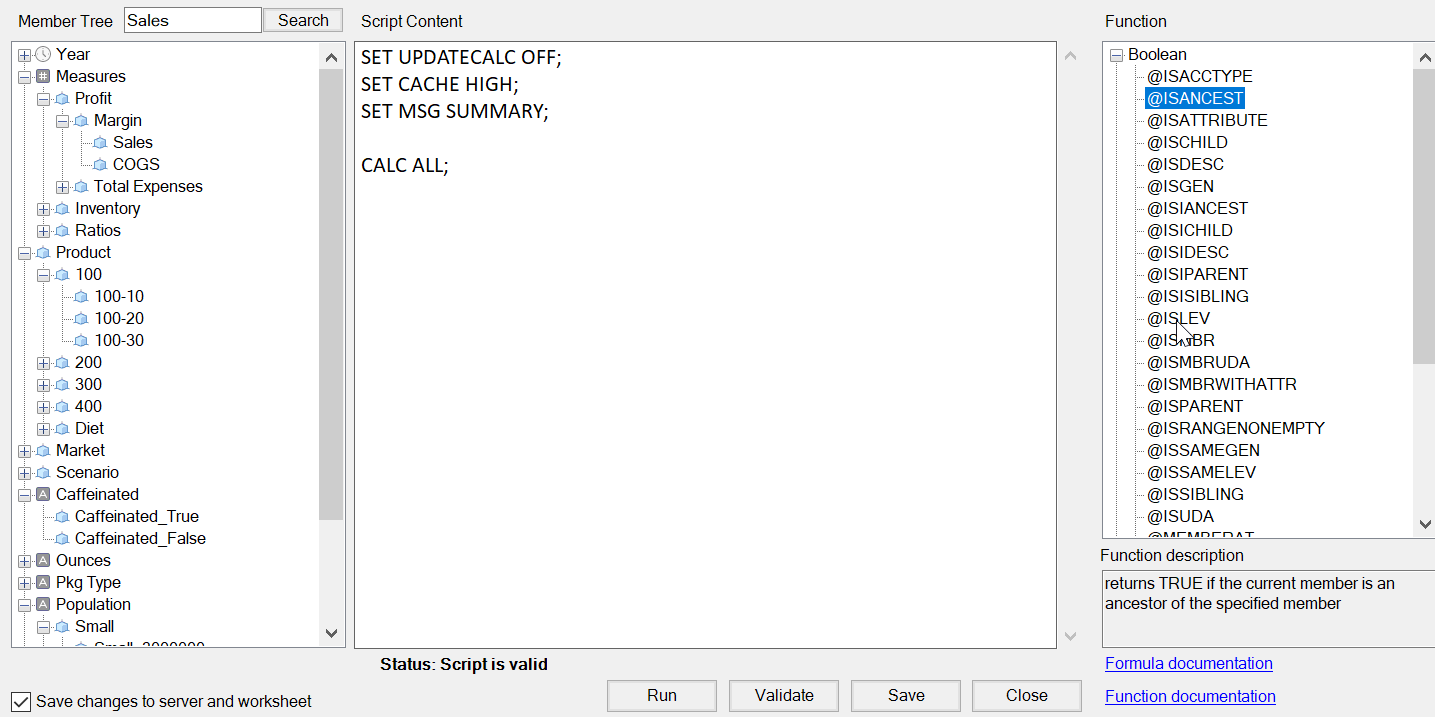
- Sen kuution sovelluksen työkirja, jota haluat muokata.
- Jos laskentatyöalusta on määritetty, valitse se. Muussa tapauksessa luo se. Katso kohta Laskennan työarkkien käyttö Cube Designer -ohjelmassa.
- Valitse Cube Designer -nauhassa Laskutoimituseditorit
 .
. - Valitse Laskentakomentosarjaeditori avattavasta valikosta.
- Syötä pyydettäessä Essbasen sisäänkirjausvaltuudet.
- Luo laskentakomentosarja Laskentakomentosarjaeditorissa.
- Syötä teksti näppäimistön avulla. Käytä kaikkien välilyöntejä tai erikoismerkkejä sisältävien jäsenten ympärillä lainausmerkkejä.
- Kun kaksoisnapsautat jäsenten valinnan puurakenteessa olevaa jäsentä, kyseinen jäsen liitetään editoriin. Voit etsiä puun tietyn jäsenen kirjoittamalla jäsenen nimen Jäsenpuu-tekstiruutuun ja napsauttamalla Hae.
- Toimintoa kaksoisnapsauttamalla voit liittää sen syntaksin editoriin.
- Tarkista laskentakomentosarjan syntaksi valitsemalla Tarkista. Jos komentosarja ei läpäise tarkistusta, muokkaa sitä ja yritä uudelleen. Muista katsoa virhesanomasta ohjeita.
- Jos haluat synkronoida muutokset palvelimelle ja sovellustyökirjaan, voit valita Tallenna muutokset palvelimelle ja työkirjaan ennen komentosarjan tallentamista.
Huomautus::
Tämä valinta toimii online-tilassa. - Valitse Tallenna.
- Valinnainen: Suorita komentosarja valitsemalla Suorita.
Tietojen laskenta Cube Designer -ohjelmassa
Laskentakomentosarjoilla määritetään, miten kuutiot lasketaan. Ne siis ohittavat rungossa määritetyt kuutioyhdistelmät. Voit esimerkiksi laskea kuutioiden alijoukkoja tai kopioida tietoarvoja jäsenten välillä. Katso kohta Developing Calculation Scripts for Block Storage Databases.
Kuution kehityksen aikana kuutio lasketaan yleensä useita kertoja tietojen ja kaavojen tarkistamiseksi. Laskentaprosessissa käytettävät komentosarjatiedostot on tallennettava Essbaseen. Jos Calc-työarkki sisältyy sovelluksen työkirjaan, laskennan komentosarjatiedostot luodaan automaattisesti kuution muodostuksen yhteydessä. Laskennan komentosarjatiedostoja voi ladata Essbaseen myös erikseen. Katso kohta Tiedostojen ja sisältöjen käsittely.